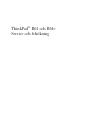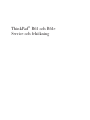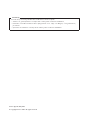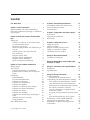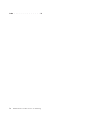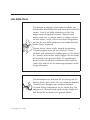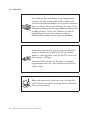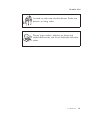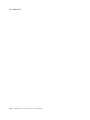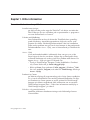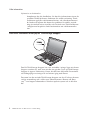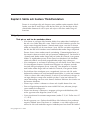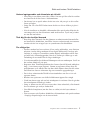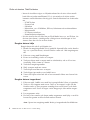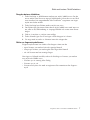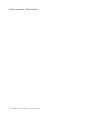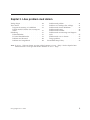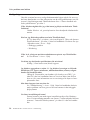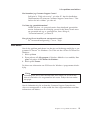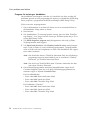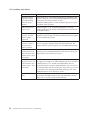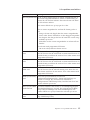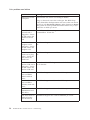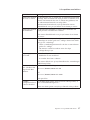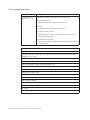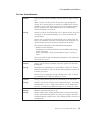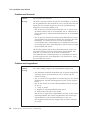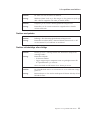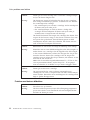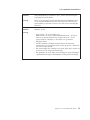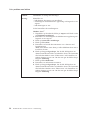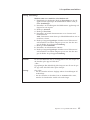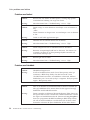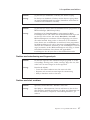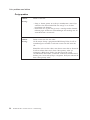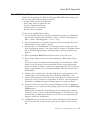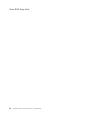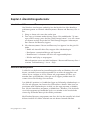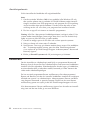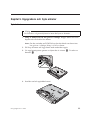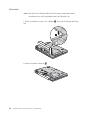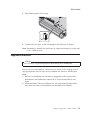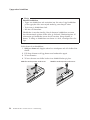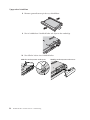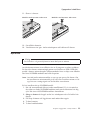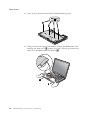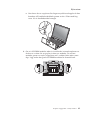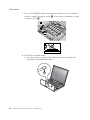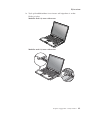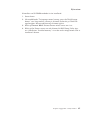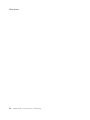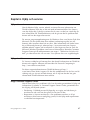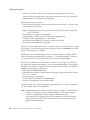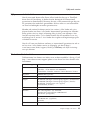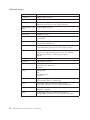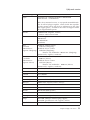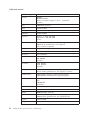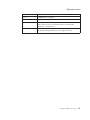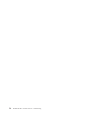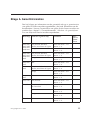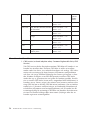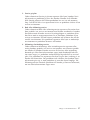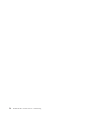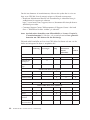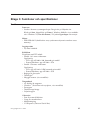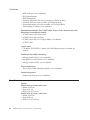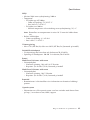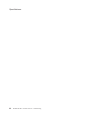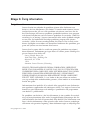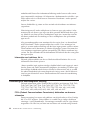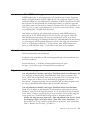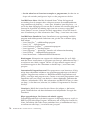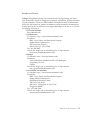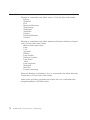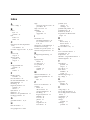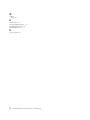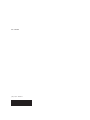ThinkPad
®
R61 och R61e
Service och felsökning


ThinkPad
®
R61 och R61e
Service och felsökning

Anmärkning
Innan du börjar använda produkten eller handboken bör du läsa följande:
v Säkerhets- och garantiinformation som följer med i samma paket som den här handboken.
v Information om trådlösa funktioner finns i hjälpsystemet Access - Hjälp och i Bilaga D, ”Övrig information”,
på sidan 65.
v Information om bestämmelser som följer med i samma paket som den här handboken.
Första utgåvan (Maj 2007)
© Copyright Lenovo 2007. All rights reserved.

Innehåll
Läs detta först . . . . . . . . . . . v
Kapitel 1. Hitta information . . . . . . . 1
Denna handbok och andra publikationer . . . 1
Söka efter information med hjälp av ThinkVan-
tage-knappen . . . . . . . . . . . . 2
Kapitel 2. Sköta och hantera ThinkPad-da-
torn ...............3
Viktiga tips. . . . . . . . . . . . . 3
Tänk på var och hur du använder datorn . 3
Var försiktig med datorn . . . . . . . 4
Bär datorn på rätt sätt . . . . . . . . 4
Hantera lagringsmedier och skivenheter på
rätt sätt . . . . . . . . . . . . . 5
Tänk dig för när du väljer lösenord . . . 5
Fler viktiga tips . . . . . . . . . . 5
Rengöra datorns hölje . . . . . . . . 6
Rengöra datorns tangentbord . . . . . 6
Rengöra datorns bildskärm . . . . . . 7
Sköta om fingeravtrycksläsaren . . . . . 7
Kapitel 3. Lösa problem med datorn . . . 9
Vanliga frågor . . . . . . . . . . . 10
Testa datorn . . . . . . . . . . . . 11
Program för testning av hårddisken . . . 12
Felsöka med PC-Doctor från serviceparti-
tionen . . . . . . . . . . . . . 13
Felsökning . . . . . . . . . . . . 13
Felmeddelanden . . . . . . . . . 13
Fel utan felmeddelanden . . . . . . . 19
Problem med lösenord . . . . . . . 20
Problem med tangentbord . . . . . . 20
Problem med pekdon . . . . . . . . 21
Problem vid vänteläge eller viloläge . . . 21
Problem med datorns bildskärm . . . . 22
Problem med batteri . . . . . . . . 26
Problem med hårddisk . . . . . . . 26
Problem med autentisering med fingerav-
tryck . . . . . . . . . . . . . 27
Problem med start av datorn . . . . . 27
Övriga problem . . . . . . . . . . 28
Starta BIOS Setup Utility. . . . . . . . 29
Kapitel 4. Återställningsalternativ . . . . 31
Introduktion till Rescue and Recovery . . . 31
Återställa fabrikssystemet . . . . . . . 31
Återställa data . . . . . . . . . . . 32
Kapitel 5. Uppgradera och byta enheter . . 33
Byta batteri . . . . . . . . . . . . 33
Uppgradera hårddisken . . . . . . . . 35
Byta minne . . . . . . . . . . . . 39
Kapitel 6. Hjälp och service . . . . . . 47
Hjälp och service . . . . . . . . . . 47
Hjälp på webben . . . . . . . . . . 47
Ringa Customer Support Center . . . . . 47
Hjälp var som helst i världen . . . . . . 49
Telefonlista för hela världen. . . . . . . 49
Bilaga A. Garantiinformation . . . . . . 55
Garantiservicealternativ . . . . . . . . 56
Bilaga B. Reservdelar som kunden själv
kan byta ut (CRU) . . . . . . . . . 59
Bilaga C. Funktioner och specifikationer 61
Funktioner . . . . . . . . . . . . 61
Specifikationer . . . . . . . . . . . 62
Bilaga D. Övrig information . . . . . . 65
Övrig information . . . . . . . . . . 65
Information om funktioner för tv . . . . 66
Anmärkning om elektromagnetisk strålning 66
FCCs (Federal Communications Commis-
sion) deklaration om överensstämmelse . . 66
Information om elektromagnetisk strålning
klass B (för användare i Kanada) . . . . 67
Avis de conformité à la réglementation
d’Industrie Canada . . . . . . . . . 68
Intyg om överensstämmelse med EU-direk-
tiv..............68
Klass B-deklaration från VCCI (Japan) . . 68
Information om EUs WEEE-märkning . . . 69
Information för användare i USA . . . . . 69
Erbjudande om IBM Lotus-programvara . . 69
Varumärken . . . . . . . . . . . . 72
© Copyright Lenovo 2007 iii

Index ..............73
iv ThinkPad
®
R61 och R61e Service och felsökning

Läs detta först
När datorn är påslagen eller batteriet laddas kan
undersidan, handledsstödet och vissa andra delar bli
varma. Undvik att hålla händerna på eller låta
någon annan kroppsdel komma i kontakt med
någon varm del av datorn under en längre tid och
ha inte datorn i knät. När du använder tangentbor-
det bör du inte hålla händerna mot handledsstödet
under långa tidsperiod.
Datorn alstrar värme under normal användning.
Värmemängden beror på hur intensivt datorn
används och på batteriets laddningsnivå. Om datorn
är i kontakt med huden under längre tid kan huden
bli irriterad, även genom kläder. Ta regelbundna
pauser då du flyttar bort händerna från handleds-
stödet och undvik att använda tangentbordet under
långa arbetspass.
När nätadaptern är ansluten till ett eluttag och till
datorn alstrar den värme. Låt inte adaptern komma
i kontakt med kroppen när adaptern används.
Använd aldrig nätadaptern för att värma dig. Om
adaptern är i kontakt med huden under längre tid
kan huden bli irriterad, även genom kläder.
© Copyright Lenovo 2007 v

Dra kablarna från nätadapter, mus, tangentbord,
skrivare och alla andra elektroniska enheter och
även kommunikationskablar så att de inte kommer i
kläm av datorn eller andra föremål. Se också till att
kablarna är dragna så att ingen behöver trampa eller
snubbla på dem. Utsätt inte kablarna för annan
behandling som kan störa datorns funktion.
Kablarna kan skadas om de hanteras hårdhänt.
Innan du flyttar datorn gör du något av följande:
stäng av datorn, tryck på Fn+F4 för att försätta
datorn i vänteläge eller tryck på Fn+F12 för att för-
sätta datorn i viloläge.
Innan du flyttar datorn ser du efter att nätspän-
ningslampan inte lyser. Det minskar risken att du
förlorar data.
Repa inte datorn och utsätt den inte för slag eller
tryck. Placera inte något tungt på datorn, skärmen
eller externa enheter.
Läs detta först
vi
ThinkPad
®
R61 och R61e Service och felsökning

Använd en väska som skyddar datorn. Packa inte
datorn i en trång väska.
Placera inga vätskor i närheten av datorn och
skydda datorn från väta för att förhindra elektriska
stötar.
Läs detta först
Läs detta först vii

Läs detta först
viii
ThinkPad
®
R61 och R61e Service och felsökning

Kapitel 1. Hitta information
Denna handbok och andra publikationer
Installationsanvisningar
ger hjälp när du packar upp din ThinkPad
®
och börjar använda den.
Här får du tips för nya användare och en presentation av programva-
ran som förinstallerats av Lenovo
™
.
I Service och felsökning
finns information om hur du sköter din ThinkPad-dator, grundläg-
gande felsökning, återställningsprocedurer, hjälp och service samt
garantin för datorn. Felsökningsinformationen i den här handboken
gäller endast problem som gör att du inte kommer åt den omfattande
onlinehandboken Access - Hjälp, som är förinstallerad på ThinkPad-da-
torn.
Access - Hjälp
är en omfattande handbok i elektronisk form som ger svar på de
flesta frågor du kan ha om datorn, hjälper dig att konfigurera förin-
stallerade funktioner och verktyg samt lösa problem med datorn. Du
öppnar Access - Hjälp på något av följande sätt:
v Tryck på ThinkVantage
®
-knappen. Under Snabblänkar i Producti-
vity Center klickar du på Starta inbyggd hjälp.
v Klicka på Start, flytta pekaren till Alla program (i Windows
®
2000
för vissa modeller, Program) och sedan till ThinkVantage. Klicka på
Access - Hjälp.
Productivity Center
ger bekväm tillgång till programverktyg och viktiga Lenovo-webbplat-
ser, så att du inte behöver bära med dig referenshandböcker. Du öpp-
nar Productivity Center genom att trycka på den blå ThinkVantage-
knappen på datorns tangentbord. Mer information om att använda
ThinkVantage-knappen finns i ”Söka efter information med hjälp av
ThinkVantage-knappen” på sidan 2.
Säkerhets- och garantiinformation
innehåller allmänna säkerhetsanvisningar och fullständiga Lenovo
Garantivillkor.
© Copyright Lenovo 2007 1

Information om bestämmelser
kompletterar den här handboken. Läs den här informationen innan du
använder ThinkPad-datorns funktioner för trådlös anslutning. Think-
Pad-datorn uppfyller radiokommunikations- och säkerhetsnormerna i
de länder och regioner där datorn har godkänts för trådlös använd-
ning.Användarna måste installera och använda sina ThinkPad-datorer
i enlighet med respektive lands bestämmelser om radiokommunika-
tion.
Söka efter information med hjälp av ThinkVantage-knappen
Den blå ThinkVantage-knappen kan vara användbar i många lägen när datorn
fungerar som den ska, men även när den inte gör det. Tryck på ThinkVantage-
knappen så öppnas Productivity Center, där du hittar belysande illustrationer
och lättbegripliga anvisningar för att komma igång med datorn.
Dessutom kan du använda ThinkVantage-knappen om du vill avbryta datorns
vanliga startordning och i stället starta arbetsutrymmet i Rescue and Reco-
very
™
som fungerar oberoende av Windows-operativsystem och är dolt från
det.
Hitta information
2
ThinkPad
®
R61 och R61e Service och felsökning

Kapitel 2. Sköta och hantera ThinkPad-datorn
Datorn är visserligen tålig och fungerar utan problem under normala förhål-
landen, men det är ändå några saker du bör tänka på. Om du följer de här
skötselråden kommer du att få nytta och nöje av din dator under lång tid
framöver.
Viktiga tips
Tänk på var och hur du använder datorn
v När datorn är påslagen eller batteriet laddas kan undersidan, handledsstö-
det och vissa andra delar bli varma. Undvik att hålla händerna på eller låta
någon annan kroppsdel komma i kontakt med någon varm del av datorn
under en längre tid och ha inte datorn i knät. När du använder tangentbor-
det bör du inte hålla händerna mot handledsstödet under långa tidsperiod.
Datorn alstrar värme under normal användning. Värmemängden beror på
hur intensivt datorn används och på batteriets laddningsnivå. Om datorn är
i kontakt med huden under längre tid kan huden bli irriterad, även genom
kläder. Ta regelbundna pauser då du flyttar bort händerna från handleds-
stödet och undvik att använda tangentbordet under långa arbetspass.
v När nätadaptern är ansluten till ett eluttag och till datorn alstrar den värme.
Låt inte adaptern komma i kontakt med kroppen när adaptern används.
Använd aldrig nätadaptern för att värma dig. Om adaptern är i kontakt
med huden under längre tid kan huden bli irriterad, även genom kläder.
v Dra kablarna från nätadapter, mus, tangentbord, skrivare och alla andra
elektroniska enheter och även kommunikationskablar så att de inte kommer
i kläm av datorn eller andra föremål. Se också till att kablarna är dragna så
att ingen behöver trampa eller snubbla på dem. Utsätt inte kablarna för
annan behandling som kan störa datorns funktion. Kablarna kan skadas om
de hanteras hårdhänt.
v Placera inga vätskor i närheten av datorn och skydda datorn från väta.
v Förvara förpackningsmaterialet utom räckhåll för barn, eftersom plastpå-
sarna medför kvävningsrisk.
v Placera inte datorn i närheten av magneter, påslagna mobiltelefoner, elek-
triska apparater eller högtalare (inom 15 cm).
v Utsätt inte datorn för extrema temperaturer (under 5 °C/41 °F eller över 35
°C/ 95°F).
v En del apparater, t.ex. flyttbara bordsfläktar eller luftrenare, kan producera
negativt laddade joner. Om datorn är i närheten av en sådan apparat och
utsätts för luft som innehåller negativt laddade joner kan datorn bli laddad
© Copyright Lenovo 2007 3

med elektrostatisk energi. Laddningen kan laddas ur via dina händer när
du rör vid tangentbordet eller någon annan del av datorn, eller via in- och
utmatningsenheter som är anslutna till datorn. Även om den elektrostatiska
urladdningen går i motsatt riktning jämfört med urladdning från din kropp
eller dina kläder, utgör den ändå en risk för datorns funktion.
Datorn är utformad och tillverkad så att effekterna av elektrostatisk ladd-
ning ska minimeras. En elektrostatisk laddning ovanför en viss nivå kan
dock öka risken för elektrostatisk urladdning. Tänk därför på följande när
du använder datorn i närheten av en apparat som avger negativt laddade
joner:
– Undvik direkt exponering av datorn för luften från en apparat som pro-
ducerar negativt laddade joner.
– Håll datorn och kringutrustning så långt borta som möjligt från appara-
ten.
– Jorda om möjligt datorn för att underlätta den elektrostatiska urladd-
ningen.
Anm: Alla apparater av den här typen ger inte upphov till någon större
mängd elektrostatisk laddning.
Var försiktig med datorn
v Lägg ingenting (inte ens papper) mellan skärmen och tangentbordet eller
under tangentbordet.
v Repa inte datorn och utsätt den inte för slag eller tryck. Placera inte något
tungt på datorn, skärmen eller externa enheter.
v Datorns bildskärm är utformad för att fällas upp och användas i en vinkel
lite större än 90 grader. Fäll inte upp skärmen i en vinkel större än 180 gra-
der, eftersom det kan skada gångjärnen.
Bär datorn på rätt sätt
v Innan du flyttar på datorn måste du ta ut alla skivor, stänga av alla
anslutna enheter och koppla loss kablar och sladdar.
v Kontrollera att datorn är i vänteläge, viloläge eller avstängd innan du flyt-
tar på den. Annars kan hårddisken skadas och data gå förlorade.
v Lyft alltid datorn i tangentbordsdelen. Lyft aldrig datorn i bildskärmen.
v Använd en väska som skyddar datorn. Packa inte datorn i en trång väska.
Sköta och hantera ThinkPad-datorn
4
ThinkPad
®
R61 och R61e Service och felsökning

Hantera lagringsmedier och skivenheter på rätt sätt
v Sätt aldrig in en diskett snett eller vinklat. Sätt inte på flera eller lösa etiket-
ter eftersom de då kan fastna i diskettenheten.
v Om datorn har en optisk enhet ska du inte röra vid ytan på en skiva eller
linsen på facket.
v Stäng inte CD- eller DVD-facket innan du hör att skivan klickar på plats i
facket.
v När du installerar en hårddisk, diskettenhet eller optisk enhet följer du de
anvisningar du har fått tillsammans med maskinvaran. Tryck inte på enhe-
ten om det inte behövs.
Tänk dig för när du väljer lösenord
v Kom ihåg dina lösenord. Om du glömmer ett administratörslösenord eller
ett lösenord för hårddisken, återställer Lenovos auktoriserade servicecenter
inte det och du kan tvingas byta ut systemkortet eller hårddisken.
Fler viktiga tips
v Datorns modem kan bara anslutas till en analog telefonlinje, som allmänna
telenätet. Anslut aldrig modemet till en digital telefonväxel. Analoga tele-
fonlinjer är vanligast i bostadshus medan digitala telefonlinjer oftast finns
på hotell och i kontorsbyggnader. Om du är osäker på vilken typ av tele-
fonledning du använder kan du fråga telebolaget.
v Vissa datormodeller har både en Ethernetport och en modemport. Se till att
du ansluter kabeln till rätt port.
v Registrera dina ThinkPad-produkter hos Lenovo (besök följande webbplats:
http://www.lenovo.com/register). Genom att registrera datorn ökar du
möjligheterna att få tillbaka den om den skulle komma bort eller bli stulen.
Dessutom kan Lenovo informera dig om eventuella uppgraderingar.
v Det är bara auktoriserade ThinkPad-servicetekniker som får ta isär och
reparera datorn.
v Blockera inte spärrarna som håller bildskärmen öppen eller stängd.
v Vänd inte datorn upp och ned när nätadaptern är ansluten. Om du gör det
kan nätadapterns kontakt gå sönder.
v Stäng av datorn om du ska byta ut en enhet i dess enhetsfack, eller kontrol-
lera att enheten går att byta under drift.
v Sätt tillbaka frontplattan (om det finns en sådan) när du byter enheter i
datorn.
v Förvara externa och flyttbara hårddiskar, diskettenheter och optiska enheter
i lämpliga förpackningar när de inte används.
Sköta och hantera ThinkPad-datorn
Kapitel 2. Sköta och hantera ThinkPad-datorn 5

v Innan du installerar någon av följande enheter bör du röra vid ett metall-
bord eller ett jordat metallföremål. På så sätt minskar du risken att det
kommer statisk elektricitet från dig själv. Statisk elektricitet kan skada enhe-
ten.
– PCMCIA-kort
– ExpressCard
– Smartkort
– Minneskort, t.ex. xD-bildkort, SD-kort, fickminnen och multimediekort
– Minnesmodul
– PCI Express-minikort
– Kommunikationsdotterkort
v När du överför data till eller från ett Flash Media-kort, t.ex. ett SD-kort, ska
du inte sätta datorn i vänteläge eller viloläge innan överföringen är klar.
Annars finns det risk för att data skadas.
Rengöra datorns hölje
Rengör datorn då och då på följande sätt:
1. Blanda lite rengöringsmedel (får ej innehålla slipmedel eller starka kemika-
lier, t.ex. syror eller baser). Använd 5 delar vatten och 1 del rengöringsme-
del.
2. Fukta en svamp med blandningen.
3. Krama ur överflödig vätska ur svampen.
4. Torka ren kåpan med svampen med en cirkelrörelse, och se till att inte
överflödig vätska rinner in i datorn.
5. Torka bort rengöringsmedlet.
6. Skölj svampen med rent vatten.
7. Torka kåpan med den rena svampen.
8. Torka kåpan igen med en torr, luddfri trasa.
9. Vänta tills kåpan torkat helt och ta bort eventuella fibrer som fastnat från
trasan.
Rengöra datorns tangentbord
1. Fukta en mjuk, luddfri trasa med lite isopropylalkohol (finns på apoteket).
2. Torka av alla tangenter med trasan. Torka av en tangent i taget. Om du
försöker torka av flera tangenter samtidigt kan trasan fastna i och skada
tangenterna intill. Se till att ingen vätska droppar på eller mellan tangen-
terna.
3. Låt tangenterna torka.
4. Du kan ta bort smulor och damm under tangenterna med hjälp av en blås-
borste eller genom att blåsa kalluft med en hårtork.
Anm: Spruta inte rengöringsmedel direkt på tangentbord eller bildskärm.
Sköta och hantera ThinkPad-datorn
6
ThinkPad
®
R61 och R61e Service och felsökning

Rengöra datorns bildskärm
1. Torka försiktigt av bildskärmen med en torr, mjuk, luddfri trasa. Om du
ser ett märke som liknar en repa på bildskärmen så kan det vara en fläck
som överförts från tangentbordet eller TrackPoint
®
-styrpinnen om något
tryckt mot locket utifrån.
2. Torka försiktigt bort fläcken med en mjuk, torr trasa.
3. Om fläcken inte försvinner fuktar du en mjuk, luddfri trasa med rent vat-
ten, eller en 50/50-blandning av isopropylalkohol och vatten utan förore-
ningar.
4. Vrid ur så mycket av vätskan som möjligt.
5. Torka skärmen igen. Se till att ingen vätska droppar in i datorn.
6. Var noga med att torka av skärmen innan du stänger den.
Sköta om fingeravtrycksläsaren
Fingeravtrycksläsaren kan skadas eller fungera sämre om du
v repar läsarens yta med ett hårt och spetsigt föremål
v skrapar på läsarens yta med nageln eller något hårt föremål
v rör vid läsaren med ett smutsigt finger
Om något av följande inträffar, torkar du försiktigt av läsarens yta med en
torr, mjuk och luddfri trasa:
v Läsarens yta är smutsig eller fläckig.
v Läsarens yta är våt.
v Läsaren misslyckas ofta med att registrera eller autentisera ditt fingerav-
tryck.
Sköta och hantera ThinkPad-datorn
Kapitel 2. Sköta och hantera ThinkPad-datorn 7

Sköta och hantera ThinkPad-datorn
8
ThinkPad
®
R61 och R61e Service och felsökning

Kapitel 3. Lösa problem med datorn
Vanliga frågor . . . . . . . . . . . 10
Testa datorn . . . . . . . . . . . . 11
Program för testning av hårddisken . . . 12
Felsöka med PC-Doctor från serviceparti-
tionen . . . . . . . . . . . . . 13
Felsökning . . . . . . . . . . . . 13
Felmeddelanden . . . . . . . . . 13
Fel utan felmeddelanden . . . . . . . 19
Problem med lösenord . . . . . . . 20
Problem med tangentbord . . . . . . 20
Problem med pekdon . . . . . . . . 21
Problem vid vänteläge eller viloläge . . . 21
Problem med datorns bildskärm . . . . 22
Problem med batteri . . . . . . . . 26
Problem med hårddisk . . . . . . . 26
Problem med autentisering med fingerav-
tryck . . . . . . . . . . . . . 27
Problem med start av datorn . . . . . 27
Övriga problem . . . . . . . . . . 28
Starta BIOS Setup Utility. . . . . . . . 29
Anm: Se Access - Hjälp om datorn är igång och du kommer åt Access - Hjälp. I det här kapitlet finns
information om vad du gör ifall du inte kommer åt Access - Hjälp.
© Copyright Lenovo 2007 9

Vanliga frågor
I det här avsnittet besvaras vanligt förekommande frågor och du får veta var
du hittar detaljerade svar. Mer information om de olika publikationer som föl-
jer med i förpackningen med ThinkPad-datorn finns i ”Denna handbok och
andra publikationer” på sidan 1.
Vilka säkerhetsåtgärder bör jag vidta innan jag börjar använda min Think-
Pad-dator?
I häftet Säkerhets- och garantiinformation finns detaljerad säkerhetsinfor-
mation.
Hur kan jag förhindra problem med min ThinkPad-dator?
Se ”Läs detta först” på sidan v, och även Kapitel 2, ”Sköta och hantera
ThinkPad-datorn”, på sidan 3 i den här handboken. Du hittar fler tips
i följande avsnitt i Access - Hjälp:
v Förebygga problem
v Felsökning
Vilka är de viktigaste maskinvarufunktionerna på min nya ThinkPad-da-
tor? Se ”Om datorn” i Access - Hjälp.
Var hittar jag detaljerade specifikationer för min dator?
Se http://www.lenovo.com/think/support.
Jag behöver uppgradera en enhet eller Jag behöver byta något av följande:
hårddisken, PCI Express-minikortet, modemdotterkortet, minnet, tangent-
bordet eller handledsstödet.
I Bilaga B, ”Reservdelar som kunden själv kan byta ut (CRU)”, på
sidan 59 i den här handboken finns en lista över delar som du kan
byta ut själv samt information om var anvisningar för bytet av kom-
ponenterna finns.
Min dator fungerar inte som den ska.
Läs ”Problemlösning” i Access - Hjälp. I den här handboken beskrivs
endast problem som kan göra att du inte kommer åt det inbyggda
hjälpsystemet.
Var finns återställningsskivorna?
Datorn levereras inte med någon återställningsskiva eller Windows-
skiva. De återställningsmetoder som Lenovo i stället erbjuder förklaras
närmare i ”Återställa fabrikssystemet” på sidan 31 i den här handbo-
ken.
Lösa problem med datorn
10
ThinkPad
®
R61 och R61e Service och felsökning
Sidan laddas...
Sidan laddas...
Sidan laddas...
Sidan laddas...
Sidan laddas...
Sidan laddas...
Sidan laddas...
Sidan laddas...
Sidan laddas...
Sidan laddas...
Sidan laddas...
Sidan laddas...
Sidan laddas...
Sidan laddas...
Sidan laddas...
Sidan laddas...
Sidan laddas...
Sidan laddas...
Sidan laddas...
Sidan laddas...
Sidan laddas...
Sidan laddas...
Sidan laddas...
Sidan laddas...
Sidan laddas...
Sidan laddas...
Sidan laddas...
Sidan laddas...
Sidan laddas...
Sidan laddas...
Sidan laddas...
Sidan laddas...
Sidan laddas...
Sidan laddas...
Sidan laddas...
Sidan laddas...
Sidan laddas...
Sidan laddas...
Sidan laddas...
Sidan laddas...
Sidan laddas...
Sidan laddas...
Sidan laddas...
Sidan laddas...
Sidan laddas...
Sidan laddas...
Sidan laddas...
Sidan laddas...
Sidan laddas...
Sidan laddas...
Sidan laddas...
Sidan laddas...
Sidan laddas...
Sidan laddas...
Sidan laddas...
Sidan laddas...
Sidan laddas...
Sidan laddas...
Sidan laddas...
Sidan laddas...
Sidan laddas...
Sidan laddas...
Sidan laddas...
Sidan laddas...
Sidan laddas...
Sidan laddas...
-
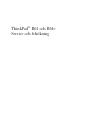 1
1
-
 2
2
-
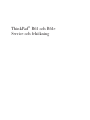 3
3
-
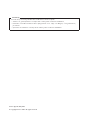 4
4
-
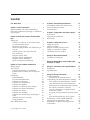 5
5
-
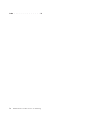 6
6
-
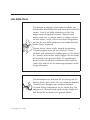 7
7
-
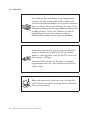 8
8
-
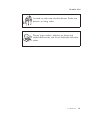 9
9
-
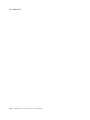 10
10
-
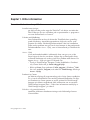 11
11
-
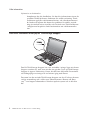 12
12
-
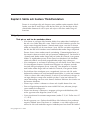 13
13
-
 14
14
-
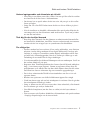 15
15
-
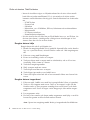 16
16
-
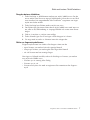 17
17
-
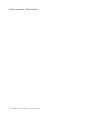 18
18
-
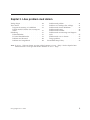 19
19
-
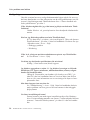 20
20
-
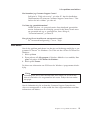 21
21
-
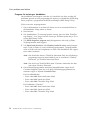 22
22
-
 23
23
-
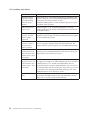 24
24
-
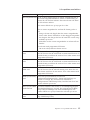 25
25
-
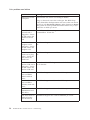 26
26
-
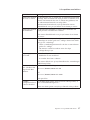 27
27
-
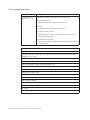 28
28
-
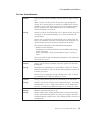 29
29
-
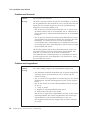 30
30
-
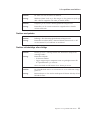 31
31
-
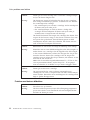 32
32
-
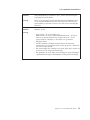 33
33
-
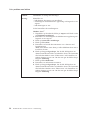 34
34
-
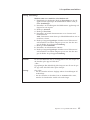 35
35
-
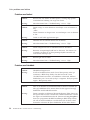 36
36
-
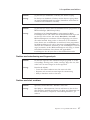 37
37
-
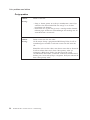 38
38
-
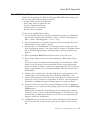 39
39
-
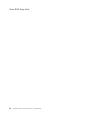 40
40
-
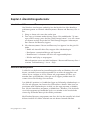 41
41
-
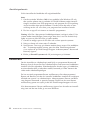 42
42
-
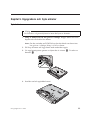 43
43
-
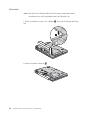 44
44
-
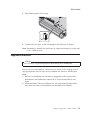 45
45
-
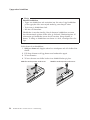 46
46
-
 47
47
-
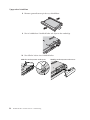 48
48
-
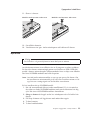 49
49
-
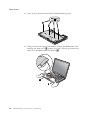 50
50
-
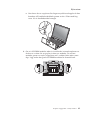 51
51
-
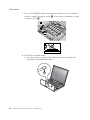 52
52
-
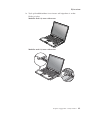 53
53
-
 54
54
-
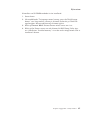 55
55
-
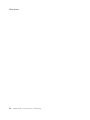 56
56
-
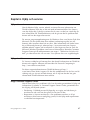 57
57
-
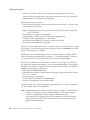 58
58
-
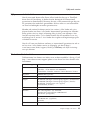 59
59
-
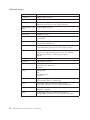 60
60
-
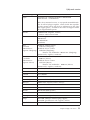 61
61
-
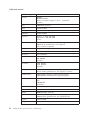 62
62
-
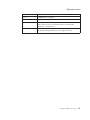 63
63
-
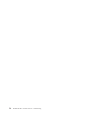 64
64
-
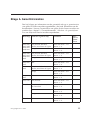 65
65
-
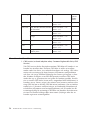 66
66
-
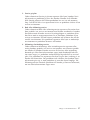 67
67
-
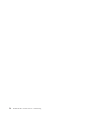 68
68
-
 69
69
-
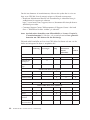 70
70
-
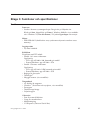 71
71
-
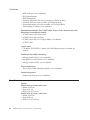 72
72
-
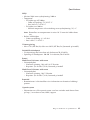 73
73
-
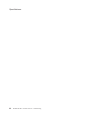 74
74
-
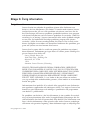 75
75
-
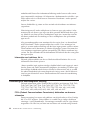 76
76
-
 77
77
-
 78
78
-
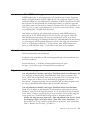 79
79
-
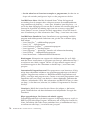 80
80
-
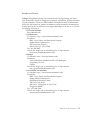 81
81
-
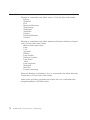 82
82
-
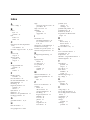 83
83
-
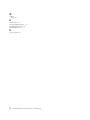 84
84
-
 85
85
-
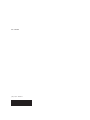 86
86
Lenovo ThinkPad R61 Troubleshooting Manual
- Typ
- Troubleshooting Manual
- Denna manual är också lämplig för
Relaterade papper
-
Lenovo ThinkPad Edge 14 Troubleshooting Manual
-
Lenovo THINKPAD W701DS Installationsguide
-
Lenovo ThinkPad X100e Installationsguide
-
Lenovo THINKPAD X60S Service Och Felsökning
-
Lenovo THINKPAD W700 Service Och Felsökning
-
Lenovo ThinkPad W500 Service Och Felsökning
-
Lenovo ThinkPad G40 Series Setup Manual
-
Lenovo ThinkPad X200s Service Och Felsökning
-
Lenovo T60 Användarmanual
-
Lenovo THINKPAD X31 Installationsanvisningar